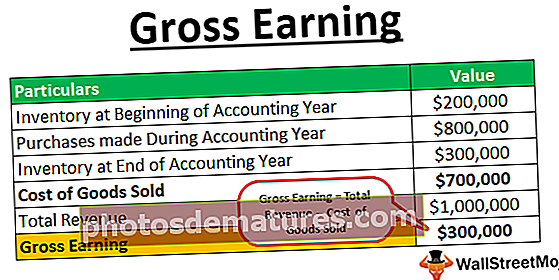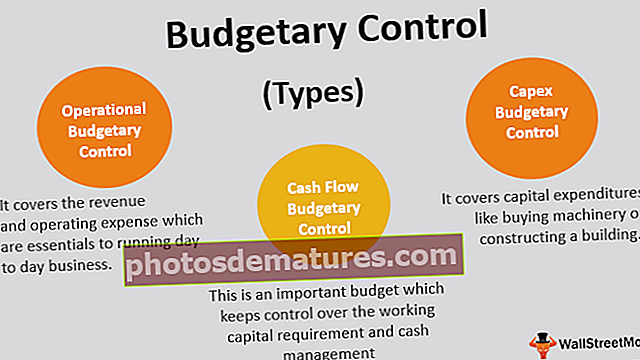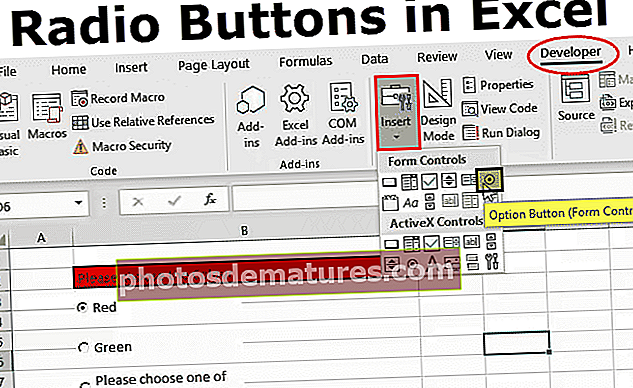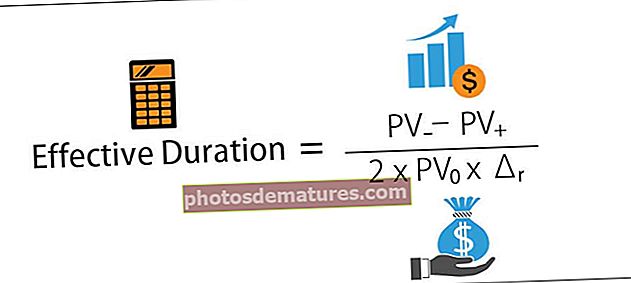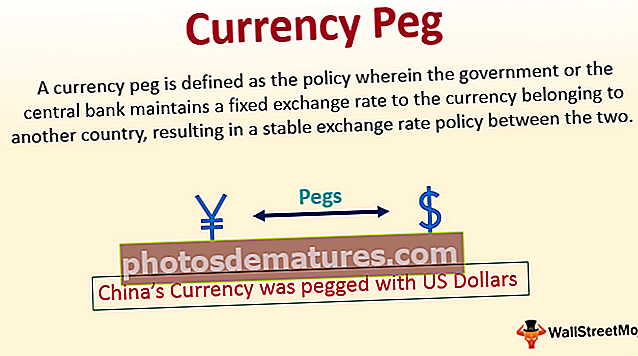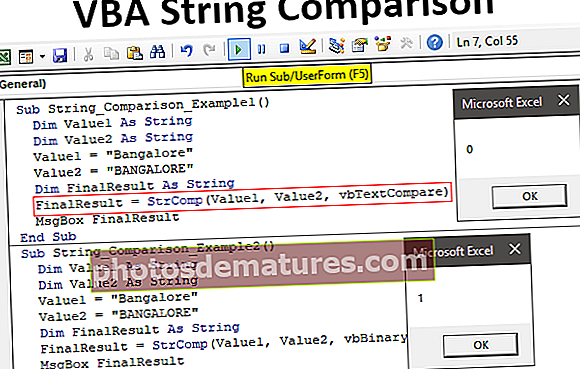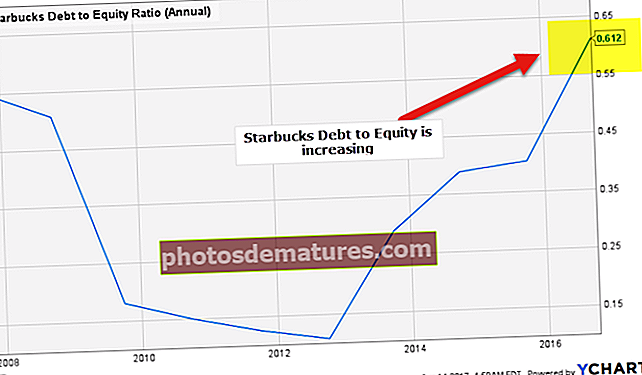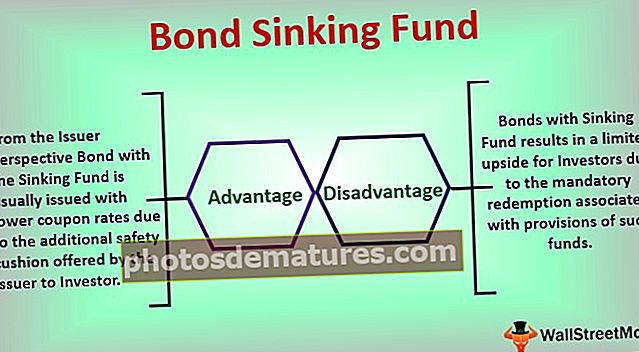ایکسل میں نمبر کے حساب سے ترتیب دیں (مثال کے ساتھ مرحلہ وار مرحلہ)
جب کسی کالم یا ایکسل میں ڈیٹا کی حد ہوتی ہے تو اس میں اعداد ہوتے ہیں تو ہمارے پاس ڈیٹا کی حد یا کالم پر فلٹر استعمال کرنے کے بعد ایکسل میں اعداد کے حساب سے ڈیٹا کو چھانٹنے کا آپشن ہوتا ہے ، نمبر فلٹرز کے پاس مختلف آپشن ہوتے ہیں جو سب سے پہلے چھوٹے یا اس کے برعکس ہوتا ہے۔ اور دوسرے یہ کہ مشروط وضع کاری کے اختیارات جیسے مساوی یا اس سے زیادہ کے برابر۔
ایکسل میں نمبروں کے لحاظ سے کس طرح چھانٹیں؟
اس مضمون میں ، میں آپ کو ایکسل میں نمبروں کو ترتیب دینے کے طریقہ کار کے ذریعہ لے جاؤں گا۔ مجھ پر یقین کریں ، بہت سارے لوگ اس ٹھنڈی تکنیک کے بارے میں نہیں جانتے ہیں۔ پھر آپ اپنے دوسرے ہم منصبوں سے ایک قدم آگے جانے کا کیوں انتظار کر رہے ہیں؟
ایکسل میں ، سارٹ کا اختیار ڈیٹا ٹیب کے تحت پایا جاسکتا ہے۔ چھانٹتے وقت ہمیں ایک منظر میں ایک کالم کو ترتیب دینے کی ضرورت پڑسکتی ہے اور کچھ معاملات میں ہمیں ایک وقت میں ایک سے زیادہ کالم ترتیب دینے کی ضرورت پڑسکتی ہے۔
ایکسل میں نمبر کے لحاظ سے ترتیب دیں - مرحلہ بہ قدمی گائیڈ
یہاں ہم ایکسل میں نمبر کے حساب سے ترتیب دینے کا طریقہ سیکھیں گے۔
آپ اس ترتیب سے نمبر ایکسل ٹیمپلیٹ کو ڈاؤن لوڈ کرسکتے ہیںنمبروں کو ایکسل میں ترتیب دیں مثال # 1 - ایک سطح کی ترتیب
ایک ہی درجے کی چھانٹ ایک وقت میں صرف ایک کالم کو چھانٹنے کے سوا کچھ نہیں ہے۔ ملازمین کے نام سے چھانٹنا ایک سطح کی چھانٹ رہا ہے۔
میرے پاس پروڈکٹ پر مبنی سیلز ڈیٹا ہے۔ اس میں پروڈکٹ کا نام اور ایک مہینے میں کتنے یونٹ فروخت ہوئے ہیں شامل ہیں۔ میں یونٹ بیچنے والے کالم کی بنیاد پر ترتیب سے ترتیب دینا چاہتا ہوں۔

مرحلہ نمبر 1: A1 سے B28 تک کا ڈیٹا منتخب کریں۔

مرحلہ 2: ڈیٹا ٹیب پر جائیں اور ترتیب دیں۔ ترتیب دینے کا اختیار کھولنے کے لئے ایکسل میں شارٹ کٹ کی کا استعمال کریں۔ شارٹ کٹ کیجی ہے ALT + D + S

مرحلہ 3: اب آپ کو لازمی کام کرنے کی ضرورت یقینی بنانا ہے “میرے ڈیٹا میں ہیڈر ہیں " چیک باکس ٹک گیا ہے۔ اگر اس باکس نے اسباب کا مطلب نکالا ہے تو ، منتخب کردہ اعداد و شمار میں ہیڈر موجود ہیں۔ آپ کے ہیڈر کو صرف اعداد و شمار کی طرح ہی سمجھا جائے گا۔

مرحلہ 4: پر کلک کریں کے لحاظ سے ترتیب دیں ڈراپ ڈاؤن فہرست اور لفظ یونٹ فروخت کا انتخاب کریں۔

مرحلہ 5: اس کے بعد آرڈر سیکشن سے گذریں اور سب سے چھوٹے سے چھوٹے کو منتخب کریں۔ پہلے سے طے شدہ طور پر ، ایکسل نے پہلے ہی سب سے چھوٹا سے چھوٹا آرڈر منتخب کیا لیکن ہم اپنی ضرورت کے مطابق اسے تبدیل کرسکتے ہیں۔

مرحلہ 6: سب سے چھوٹے سے ڈیٹا کو ترتیب دینے کے لئے Ok پر کلک کریں۔ تصویر کے نیچے اس کا نتیجہ ہے۔

ایکسل مثال نمبر # 2 - کثیر سطح کی چھانٹ رہا ہے
ملٹی لیول چھنٹائی میں ایک میں ترتیب دینے کیلئے بہت سارے کالم شامل ہیں۔ ملازمین کے نام اور محکمہ کے نام سے ترتیب دیں۔ یہاں ملازم کا نام ایک پرت ہے اور محکمہ دوسری پرت۔
آئیے بہتر سمجھنے کے لئے ایک اور مثال بھی لیتے ہیں۔ اس مثال میں ، میرے پاس چار خطوں میں فروخت کا ڈیٹا ایک مختلف ٹائم فریم میں ہے۔

پہلے کالم میں تاریخیں شامل ہیں ، دوسرے کالم میں خطے کا نام اور تیسرے کالم میں محصول کی تعداد شامل ہے۔
اب میری ضرورت خطے کے لحاظ سے ترتیب دینے کی ہے اور میں بھی چاہتا ہوں کہ محصولات کے نمبر کو بڑے سے چھوٹے اور چھوٹے میں ترتیب دیا جائے۔
یہ کسی ایک پرت کی طرح نہیں ہے۔ یہ ایک کثیر سطح کی چھانٹ رہا ہے ، ہمیں اس میں شامل کرنے کی ضرورت ہے
مرحلہ نمبر 1: پہلے ڈیٹا منتخب کریں۔

مرحلہ 2: ALT + D + S دبانے سے ترتیب والے خانے کو کھولیں۔

مرحلہ 3: کے تحت کے لحاظ سے ترتیب دیں علاقے کا نام اور اس کے تحت منتخب کریں ترتیب A سے Z تک منتخب کریں۔

مرحلہ 4: اب پر کلک کریں سطح شامل کریں ریونیو کالم کے لئے ایک اور پرت شامل کرنے کے ل.۔

مرحلہ 5: اب اس پرت کے تحت پہلے محصول کو منتخب کریں اور پھر سب سے چھوٹے سے چھوٹے۔

نوٹ: او excelل ، ایکسل علاقہ کے لحاظ سے ڈیٹا کو ترتیب دے گا اور اس کے تحت ، اس سے محصول سب سے چھوٹے سے چھوٹے تکمیل ہوگا۔ اس طرح سے ، ہم آسانی سے جان سکتے ہیں کہ ہر خطے کے تحت سب سے زیادہ آمدنی کیا ہے۔
مرحلہ 6: ڈیٹا کو ترتیب دینے کے لئے اوکے پر کلک کریں۔

ایکسل میں نمبروں کے حساب سے ترتیب میں رکھنے کی چیزیں
- ترتیب دینے کے ل data ہمیں پوری ڈیٹا کی حد کو منتخب کرنے کی ضرورت ہے۔ بصورت دیگر ، ہمارا ڈیٹا بدل جائے گا اور رپورٹیں غلط ہو جائیں گی۔
- ایکسل کو یہ بتانے کے لئے کہ ہمارے ڈیٹا میں ہیڈرز ہیں اس چیک باکس پر کلک کرنے کی ضرورت ہے ، تاکہ پہلی قطار کو اعداد و شمار کے طور پر نہ سمجھیں
- ہم سب سے چھوٹی سے بڑی اور سب سے بڑی سے بڑی تعداد تک جاسکتے ہیں
- غیر عددی اعداد و شمار کی صورت میں ، ہم A سے Z ، Z میں A سے ترتیب دے سکتے ہیں
- تاریخوں کو قدیم ترین سے لے کر تازہ ترین ، سب سے قدیم ترین میں ترتیب دیا جاسکتا ہے۔
- ہم اپنی خواہش کے مطابق ڈیٹا کو متبادل بنانے کے لئے بہت ساری پرتیں شامل کرسکتے ہیں۔
- خلیوں کے رنگ یا فونٹ کے رنگ پر مبنی چھنٹائی کی صورت میں ، ہم ایک وقت میں صرف ایک بار رنگ ترتیب دے سکتے ہیں۔ میری تجویز ہے کہ آپ ضرورت ہو تو اسے استعمال کریں۔